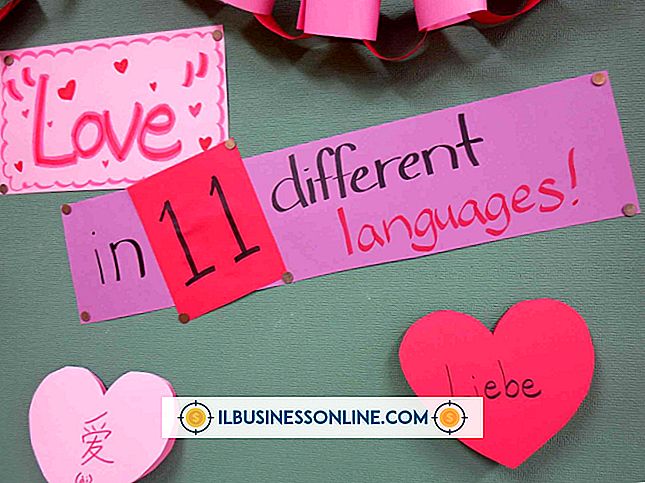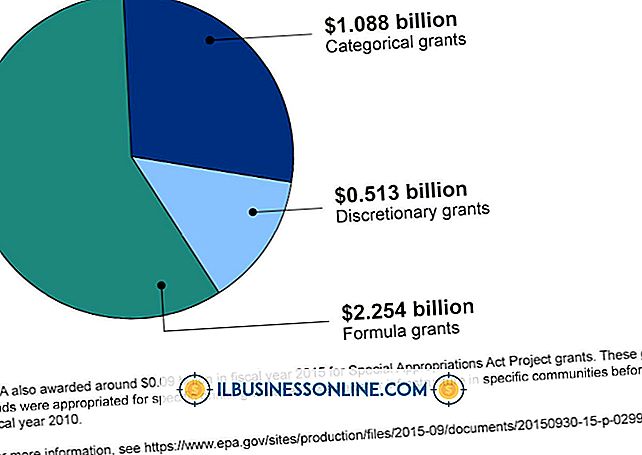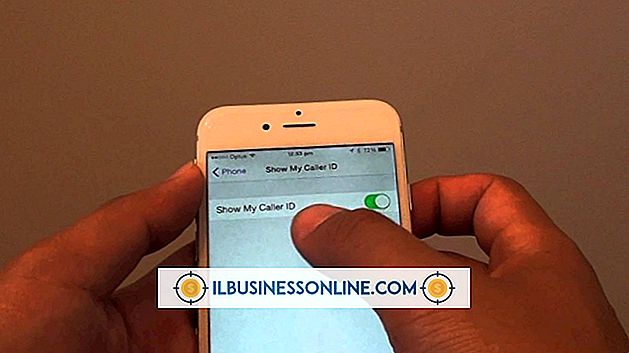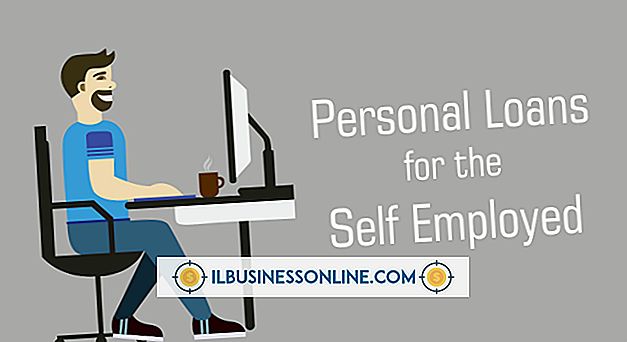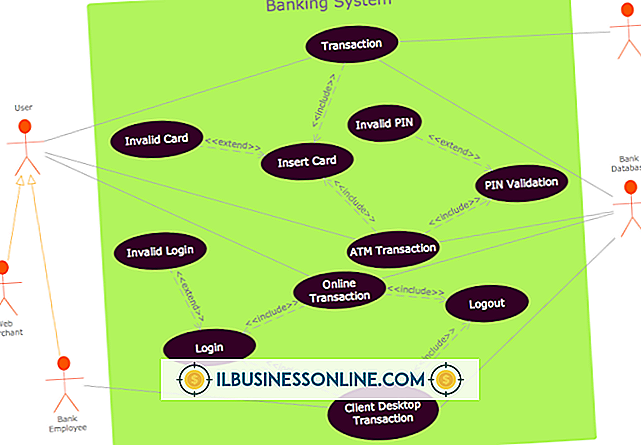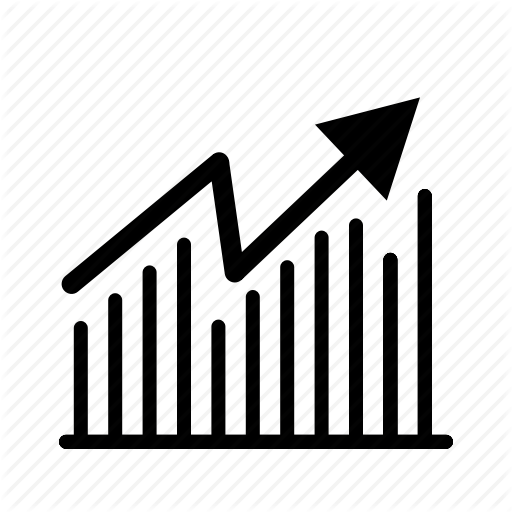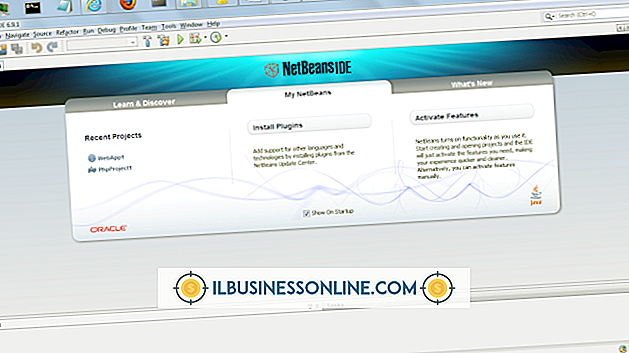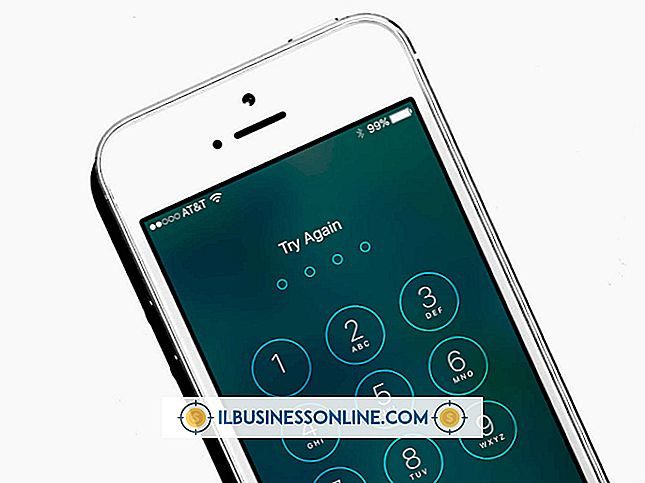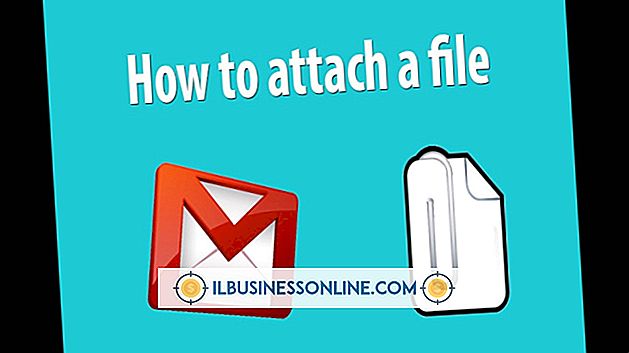Slik krypterer du en Dual Drive-bærbar PC

For vegkrigere som jobber med store databaser og andre kraft- og rom-sultne forretningsapplikasjoner, er en harddisk i en bærbar datamaskin ofte ikke nok. Å legge til en ekstra stasjon til den bærbare datamaskinen øker ikke bare lagringskapasiteten, men kan også øke ytelsen ved å frigjøre mer plass på systemstasjonen. Mange bedriftseiere har sensitive, forretningsrelaterte data på sine bærbare datamaskiner. Hvis du er en av dem, risikerer du å miste dataene hver gang du tar den bærbare datamaskinen på veien. For å sikre at sensitive data på den bærbare datamaskinen forblir konfidensielle, krypterer viktige data på stasjonene, selv om notatboken er tapt eller stjålet, for å forhindre tilgang fra uautoriserte personer.
1.
Bruk Microsofts innebygde krypteringsprogram BitLocker til å kryptere stasjoner i den bærbare datamaskinen hvis du har installert Windows 7 Ultimate eller Enterprise Edition. BitLocker støtter 128-biters og 256-biters AES-kryptering for å gi et høyt sikkerhetsnivå til filer og mapper på beskyttede stasjoner. BitLocker støtter bruk av et enkelt passord for å låse opp datastasjoner og smartkort. Hvis kryptering av systemstasjonen med BitLocker, må hovedkortet ditt ha en Trusted Platform Module (TPM), eller du må bruke en USB-flash-stasjon som en nøkkel for å låse opp stasjonen under oppstart. Konfigurering av BitLocker er relativt enkelt og krever bare at du høyreklikker på stasjonen du vil kryptere, klikk på "Slå på BitLocker" -alternativet, og følg deretter instruksjonene for å opprette et passord eller en nøkkel for stasjonen. Etter at du har konfigurert BitLocker, kan krypteringsprosessen ta noen timer, avhengig av størrelsen på harddisken du vil beskytte. Når Windows har fullført kryptering av stasjonene, må du sette inn USB-tasten for å starte datamaskinen og skrive inn krypteringspassordet for å låse opp den andre datadriften. Du kan også laste ned BitLocker To Go fra Microsofts nettsted for å kryptere og låse opp USB-minnepinner eller eksterne harddisker.
2.
Last ned og installer TrueCrypt (lenke i Resources.) En åpen kildekode krypteringsprogram lar TrueCrypt deg kryptere enkeltmapper, utvalgte partisjoner eller hele harddisker. Du kan også bruke programmet til å maskere eller skjule hele volumer eller stasjoner, slik at de ikke er synlige i Windows Utforsker til du starter TrueCrypt og angir riktig passord eller koble til en USB-flash-stasjon med krypteringsnøkkelen. Etter at du har installert TrueCrypt, er kryptering av hoveddisplayet relativt enkelt og greit. Bare klikk på "System" -alternativet på menylinjen, og klikk deretter på "Krypter systempartisjonstasjon." Du kan da velge mellom å bruke "Normal" eller "Skjult "Kryptering for Windows-stasjonen. Hvis du velger alternativet Normal, krypterer TrueCrypt alle sektorer av oppstartsdisken med det som vises som tilfeldige støydata, med mindre du oppgir hovedpassordet. Hvis du velger skjult krypteringsmetode, oppretter TrueCrypt faktisk to speilvendte versjoner av operativsystemet - en for vanlig bruk og en for å vise om det er tvunget eller tvunget til å skrive inn passordet ditt av andre. Kryptering av datadriften er like enkelt som å velge stasjonsbokstaven i TrueCrypt, klikke på "Create Volume" og velge en krypteringsmetode. Krypteringsstasjoner i TrueCrypt er en langvarig prosess og krever omtrent 30 minutter per 100 GB harddiskplass.
3.
Last ned gratis CompuSec fra nettstedet CE-Infosys.com (lenke i Resources.) Gratis CompuSec er ikke bare et krypteringsprogram, men også en hel serie med sikkerhetsprodukter designet for å beskytte stasjonære, bærbare og tavle-PCer. Gratis CompuSec støtter avanserte sikkerhetsalternativer som harddiskkryptering, CD-kryptering, tilgangskontroll og til og med VoIP-kryptering. Søknaden bruker militærgrad, 256-biters AES-kryptering for å beskytte stasjoner og mapper, slik at dataene dine forblir sikre. Når du laster ned Free CompuSec, klikker du på oppsettfilen og følger instruksjonene for å installere sikkerhetspakken. Under installasjonen ber Gratis Free CompuSec deg om å skrive inn et brukernavn og passord for Pre-Boot Authentication. Når installeringen er ferdig, start datamaskinen på nytt og skriv inn riktig brukernavn og passord for å laste inn og starte Windows. Start gratis CompuSec igjen, velg deretter "Harddisk Encryption" på menylinjen. Velg "Alle stasjoner", sett inn et hoveddriverpassord og klikk "Krypter". Det tar litt tid før Free CompuSec å kryptere harddiskene i den bærbare datamaskinen, men en gang kryptert, kan bare brukere med passordet se eller redigere data på dem.